Adblock Plus for Google Chrome 3.14.1 Chặn quảng cáo trên trình duyệt Chrome
Adblock Plus là một ứng dụng chặn quảng cáo trên trình duyệt Google Chrome. Tiện ích này sẽ giúp loại bỏ những quảng cáo phiền toái vẫn thường xuất hiện khi bạn lướt web.
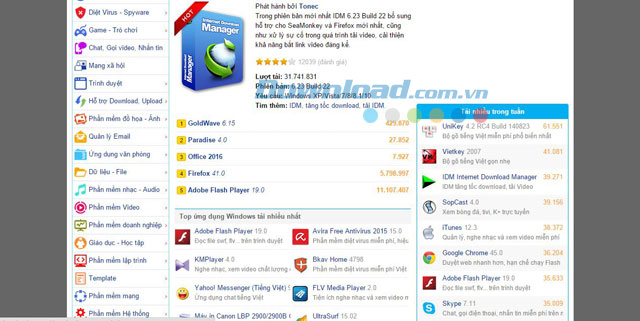 Giao diện trang web khi Adblock Plus đã chặn quảng cáo
Giao diện trang web khi Adblock Plus đã chặn quảng cáo
Chắc chắn ai cũng đã từng có cảm giác khó chịu khi những phương tiện quảng cáo xuất hiện khắp nơi trên màn hình máy tính những lúc bạn lướt web. Bạn đã phản ứng như thế nào với những quảng cáo đó? Tập trung vào nội dung mình đang xem và cố gắng phớt lờ chúng? Không cần phải cố gắng như vậy nữa vì tiện ích chặn quảng cáo trên Chrome mang tên Adblock Plus sẽ giúp bạn đẩy lùi tất cả những quảng cáo khó chịu đó.
Là một trong những tiện ích được nhiều người sử dụng nhất trên thế giới, Adblock Plus đã chứng tỏ được sự hữu ích của mình khi mang lại một thế giới internet trong sạch và giúp người dùng không bị làm phiền bởi bất kì lời mời chào nào. Ngoài ra Adblock Plus còn giúp chặn tên miền độc hại cũng như bảo vệ danh tính người dùng.
Đặc điểm chính của công cụ chặn quảng cáo Adblock Plus
- Chặn các tên miền chứa phần mềm độc hại.
- Tự động loại bỏ các nút bấm trên mạng xã hội.
- Vô hiệu theo dõi.
- Ẩn theo dõi từ các công ty quảng cáo.
Những hình thức quảng cáo mà Adblock Plus có thể chặn
- Banners.
- Video quảng cáo của YouTube.
- Quảng cáo của Facebook.
- Pop-ups.
- Các quảng cáo gây khó chịu khác.
Có hai cách để thêm ứng dụng chặn quảng cáo Adblock Plus vào trình duyệt Chrome của bạn. Cách đơn giản nhất là bạn chọn Add to Chrome để tải tiện ích từ Chrome Web Store. Nếu không thể thực hiện cách này, hãy vào mục Extensions trong trình duyệt Chrome rồi thực hiện thao tác kéo thả tiện ích vào để bắt đầu cài đặt.
Dù sau khi chọn thêm Adblock Plus vào trình duyệt, sẽ có thông báo hiện ra nói rằng tiện ích sẽ truy cập vào tất cả dữ liệu và lịch sử làm việc trên trình duyệt của bạn. Nhưng các nhà phát triển tiện ích cho biết rằng đó chỉ là tin nhắn thông báo thông thường và tiện ích sẽ không thu thập bất kì dữ liệu cá nhân nào của người dùng.
Hướng dẫn sử dụng tiện ích chặn quảng cáo Adblock Plus
Ngay khi Adblock Plus được thêm vào trình duyệt, người dùng sẽ được điều hướng tới trang của tiện ích và chọn Bật hoặc Tắt ba tính năng chính mà công cụ chặn quảng cáo trên trình duyệt Adblock Plus cung cấp cho người dùng đó là chặn phần mềm độc hại, loại bỏ các nút bấm trên mạng xã hội và vô hiệu hóa theo dõi.
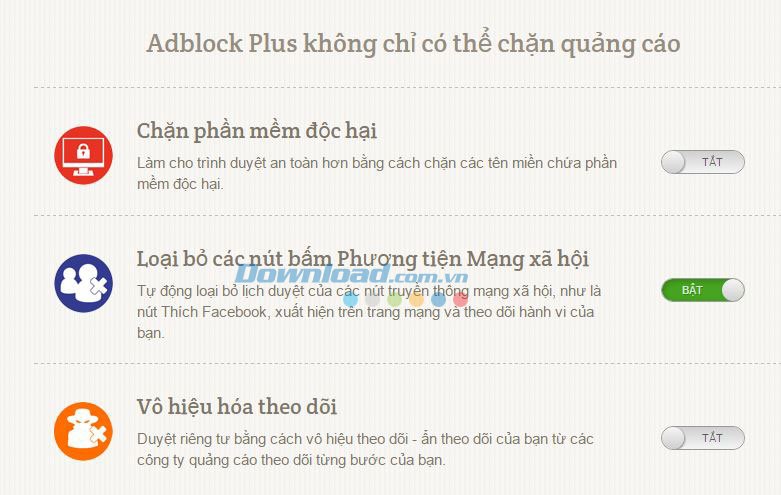 Các tính năng chính của Adblock Plus
Các tính năng chính của Adblock Plus
Khi bạn ghé thăm một website, tiện ích sẽ tìm và thông báo số quảng cáo có trên trang đó.
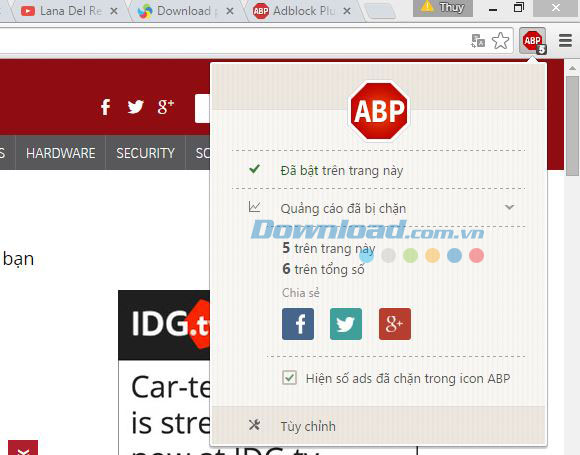 Thông báo số quảng cáo trên trang
Thông báo số quảng cáo trên trang
Để bắt đầu quá trình chặn quảng cáo, bạn click chuột phải vào quảng cáo và chọn biểu tượng của Adblock Plus kèm dòng chữ "Chặn quảng cáo".
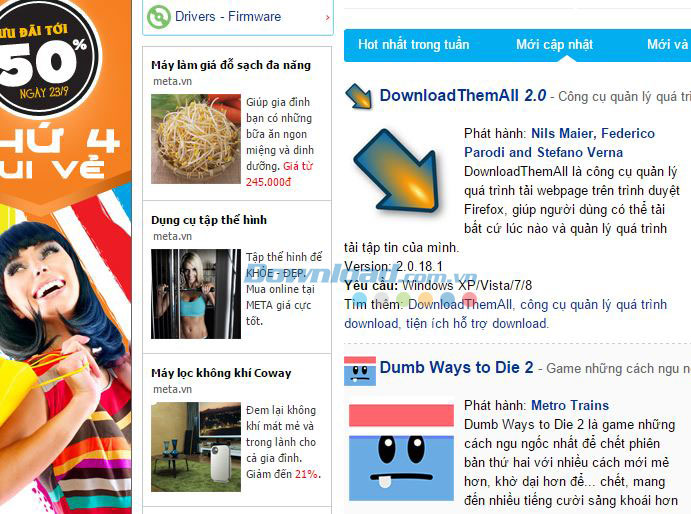 Hình ảnh trang web trước khi chặn quảng cáo
Hình ảnh trang web trước khi chặn quảng cáo
Khi tiện ích hỏi bạn thêm bộ lọc, hãy nhấp chọn "Thêm" và quảng cáo đó sẽ biến mất khỏi trang web mà bạn đang xem.
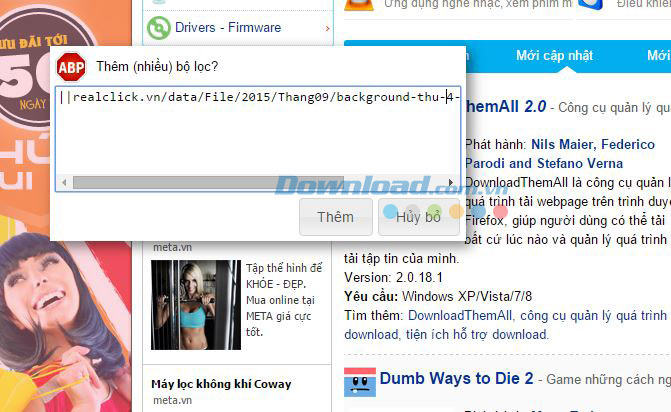 Chọn Thêm để thêm bộ lọc chặn quảng cáo với Adblock Plus
Chọn Thêm để thêm bộ lọc chặn quảng cáo với Adblock Plus
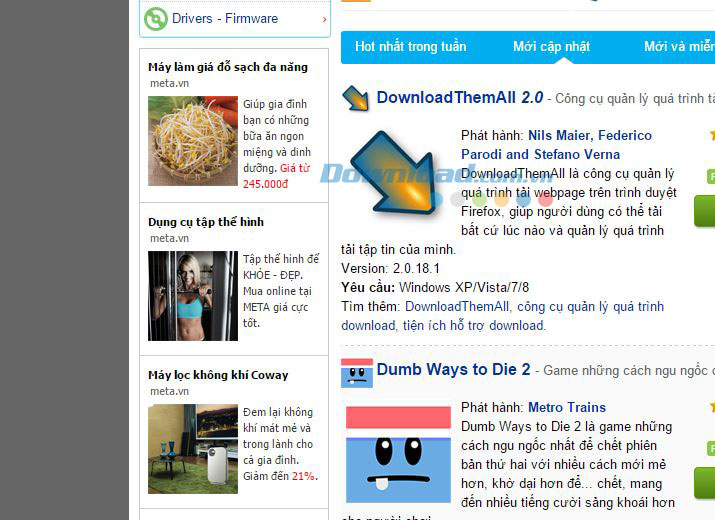 Hình ảnh trang web sau khi đã chặn quảng cáo với Adblock Plus
Hình ảnh trang web sau khi đã chặn quảng cáo với Adblock Plus
Khi click chọn vào biểu tượng của Adblock Plus trên trình duyệt, người dùng có thể thấy thông tin về tổng số lượng quảng cáo có trên trang và số lượng quảng cáo đã bị chặn.
Ngoài ra, để tiến hành lựa chọn một số cài đặt riêng, người dùng có thể nhấp chọn mục Tùy chỉnh nằm phía dưới ô cửa sổ nhỏ của Adblock Plus. Tại đây, người dùng có thể xem danh sách các bộ lọc, chọn thêm hoặc xóa bộ lọc nếu muốn.
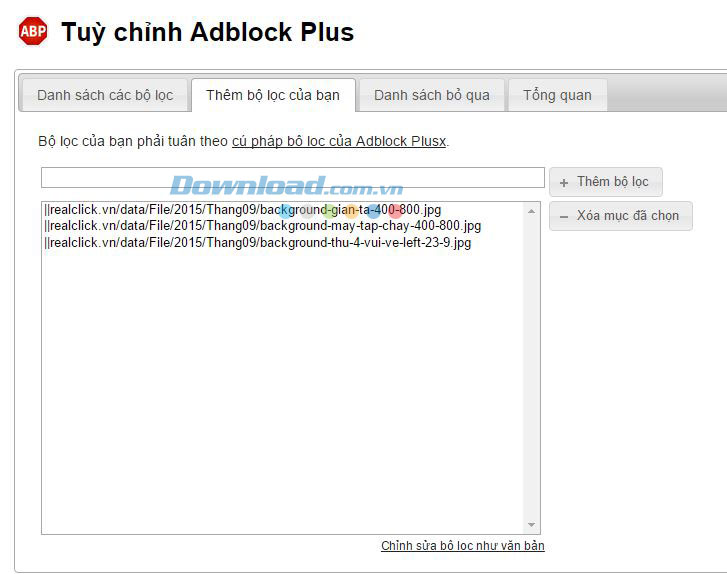 Các cài đặt tùy chọn khác trong Adblock Plus
Các cài đặt tùy chọn khác trong Adblock Plus
Nếu có trang nào bạn không muốn kích hoạt Adblock Plus thì hãy thêm tên miền của trang đó vào mục Danh sách bỏ qua. Khi đó các quảng cáo trên trang đó sẽ được giữ lại.
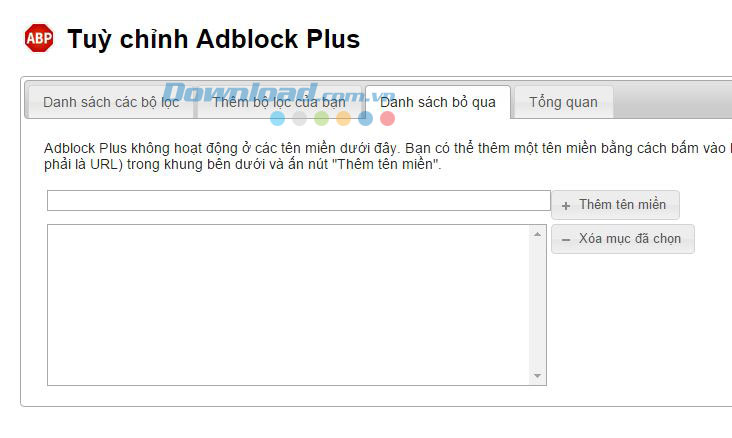 Danh sách bỏ qua chặn quảng cáo của Adblock Plus
Danh sách bỏ qua chặn quảng cáo của Adblock Plus
Adblock Plus là một dự án mã nguồn mở và hiện tại vẫn có hàng trăm tình nguyện viên tự nguyện đóng góp công sức của mình nhằm tạo nên một công cụ chặn quảng cáo hiệu quả nhất cho người dùng internet.
Giờ thì mỗi lần lướt web, bạn không còn phải lo lắng vì mất tập trung vào những quảng cáo chạy khắp màn hình nữa. Công cụ chặn quảng cáo Adblock Plus sẽ giúp bạn tập trung vào nội dung trang web mà mình ghé thăm và nếu bây giờ còn chưa cài đặt Adblock Plus, có thể bạn sẽ tự hỏi: Sao mình vẫn chưa có tiện ích tuyệt vời này trên trình duyệt nhỉ?
Nguyễn Thúy
Câu hỏi thường gặp
Adblock Plus là một ứng dụng chặn quảng cáo trên trình duyệt, giúp loại bỏ những quảng cáo phiền toái khi lướt web và bảo vệ người dùng khỏi phần mềm độc hại cùng việc theo dõi từ các công ty quảng cáo.
Adblock Plus có thể chặn các loại quảng cáo như banners, video quảng cáo trên YouTube, quảng cáo Facebook, pop-ups và các quảng cáo gây khó chịu khác.
Bạn có thể thêm Adblock Plus vào Chrome bằng cách chọn 'Add to Chrome' trên Chrome Web Store hoặc vào mục Extensions trong trình duyệt rồi kéo thả tiện ích để cài đặt.
Không, thông báo về việc tiện ích có quyền truy cập dữ liệu chỉ là tin nhắn thông thường. Các nhà phát triển khẳng định Adblock Plus không thu thập bất kỳ dữ liệu cá nhân nào của người dùng.
Adblock Plus có các tính năng chính như chặn phần mềm độc hại, tự động loại bỏ các nút bấm trên mạng xã hội, vô hiệu hóa theo dõi và ẩn theo dõi từ các công ty quảng cáo.
Khi có quảng cáo trên trang, bạn click chuột phải vào quảng cáo, chọn biểu tượng Adblock Plus và chọn 'Chặn quảng cáo'. Sau đó chọn thêm bộ lọc để quảng cáo biến mất.
Bạn có thể nhấp vào biểu tượng Adblock Plus trên trình duyệt, chọn mục Tùy chỉnh để thêm hoặc xóa bộ lọc. Để bỏ qua chặn quảng cáo trên trang nào đó, thêm tên miền của trang đó vào Danh sách bỏ qua.
Có, Adblock Plus là một dự án mã nguồn mở với sự đóng góp của hàng trăm tình nguyện viên nhằm tạo ra công cụ chặn quảng cáo hiệu quả.






























